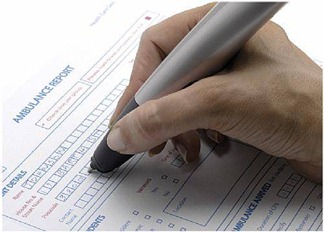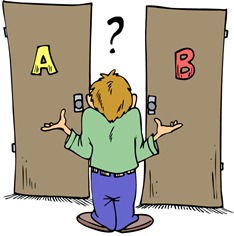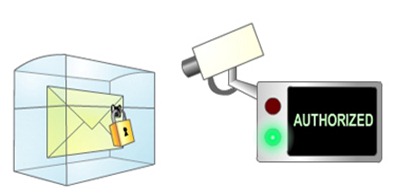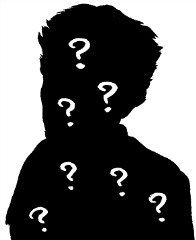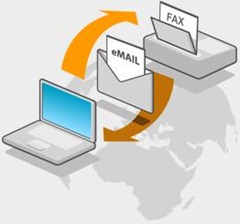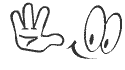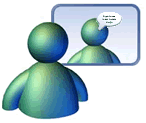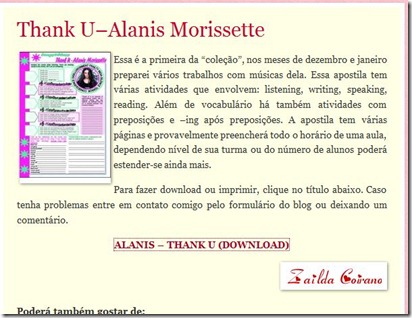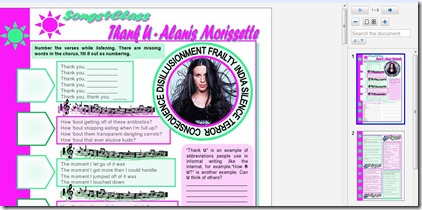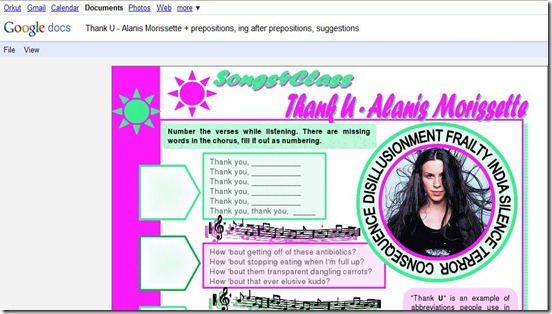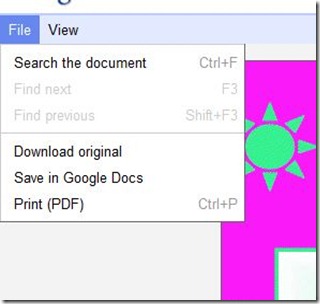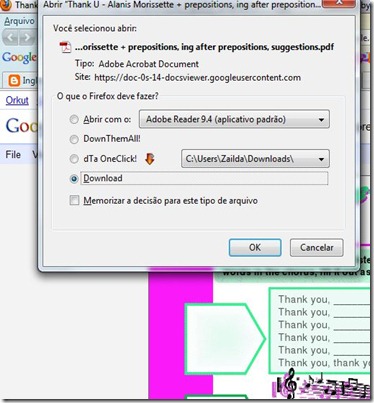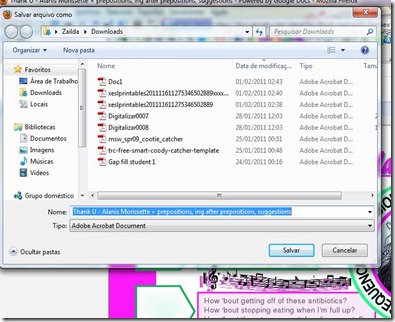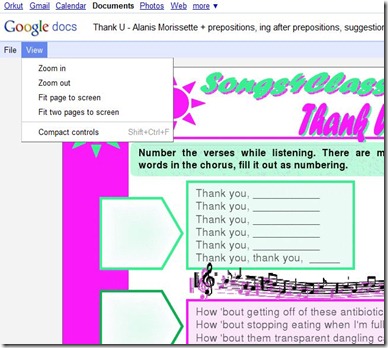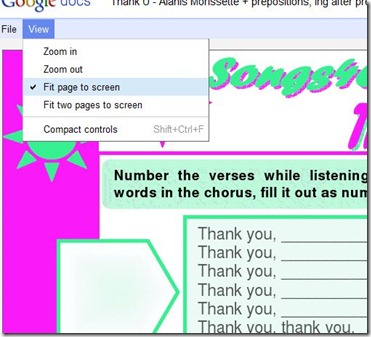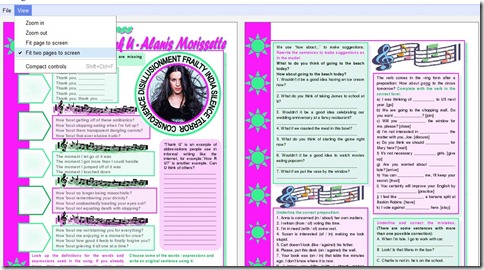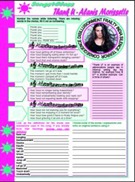Boas novas! Finalmente saiu o volume 2 do “Songs4Class”, mas demorou porque eu caprichei, levei várias semanas incluindo tudo o que eu percebi que poderia ser trabalhado com as letras das músicas.
Boas novas! Finalmente saiu o volume 2 do “Songs4Class”, mas demorou porque eu caprichei, levei várias semanas incluindo tudo o que eu percebi que poderia ser trabalhado com as letras das músicas.
Fiz o segundo volume em formato diferente do primeiro (que foi apenas um apanhado das apostilas que eu já tinha preparado): escolhi a banda Coldplay como tema e usei 10 músicas deles.
A escolha da banda foi porque suas músicas são mais lentas, então fica fácil para alunos de todos os níveis (inclusive quem está começando) entender o que estão cantando.
Para cada uma das 10 músicas escolhidas eu preparei atividades de audição, escrita, vocabulário, gramática, interpretação. Incluí jogos e diversos tipos de atividades interessantes. Cada música foi usada em uma apostila de 10 páginas que podem ser usadas separadamente, porque cada página contém um enfoque e uma atividade diferente. Dessa forma você pode usar a mesma música com várias classes em niveis diferentes.
Esse volume inclui então 10 apostilas com 10 páginas cada, ou seja, são 100 páginas com atividades com músicas do Coldplay. Segue abaixo a lista de conteúdo das apostilas:
Songs4Class 2 – Coldplay
Contents
1- Clocks
a. listening comprehension
b. vocabulary
c. reading comprehension, translation, writing
d. grammar - prepositions, to be [present], the use of the participle, present simple, present perfect X past simple, nothing X anything
e. games (crossword)
2- Every teardrop is a waterfall
a. listening comprehension
b. vocabulary
c. reading comprehension, translation, writing,
d. grammar - present simple, passive voice [grammar guide, examples], would rather [grammar guide], past simple, prepositions, every X all [grammar guide, examples]
3- Fix you
a. listening comprehension
b. vocabulary
c. reading comprehension, translation, writing
d. grammar - present simple X present continuous, future with will, conditional 1, prepositions, someone X something, can
4- In my place
a. listening comprehension
b. vocabulary
c. reading comprehension, translation, writing
d. grammar - to be [past], must, could, should have + participle, the use of how long,
5- Lost!
a. listening comprehension
b. vocabulary
c. reading comprehension, translation, writing
d. grammar - past simple, comparatives [irregular], present continuous, short comparatives, may, might
6- Paradise
a. listening comprehension
b. vocabulary
c. reading comprehension, translation, writing
d. grammar - past simple, to be [past], present simple, present simple vs. present continuous, past simple vs. present perfect; word formation [adjectives ending in y]
7- The Scientist
a. listening comprehension
b. vocabulary
c. reading comprehension, translation, writing
d. grammar - Nobody / no one vs. anybody / anyone, present simple, past simple, past continuous, objective pronouns, nouns, prepositions,
8- ‘Till kingdom come
a. listening comprehension
b. vocabulary
c. reading comprehension, translation, writing
d. grammar - present perfect, prepositions, nouns, present simple, future with will and conditional 1, imperative, word formation [verb – noun])
9- Violet Hill
a. listening comprehension
b. vocabulary
c. reading comprehension, translation, writing
d. grammar – prepositions, there be [past], had better, conditional 1, past simple, to be [present], adjectives [-ing / -ed], prepositions
10- Yellow
a. listening comprehension
b. vocabulary
c. reading comprehension, translation, writing
d. grammar - past simple, to be [past], present simple, something / everything / anything / nothing
Para acessar o conteúdo, clique no link (título) abaixo:
SONGS4CLASS 2
Zailda Coirano
Website ǀ SOS Idiomas ǀ Facebook ǀ Twitter ǀ Web rádio (em breve)